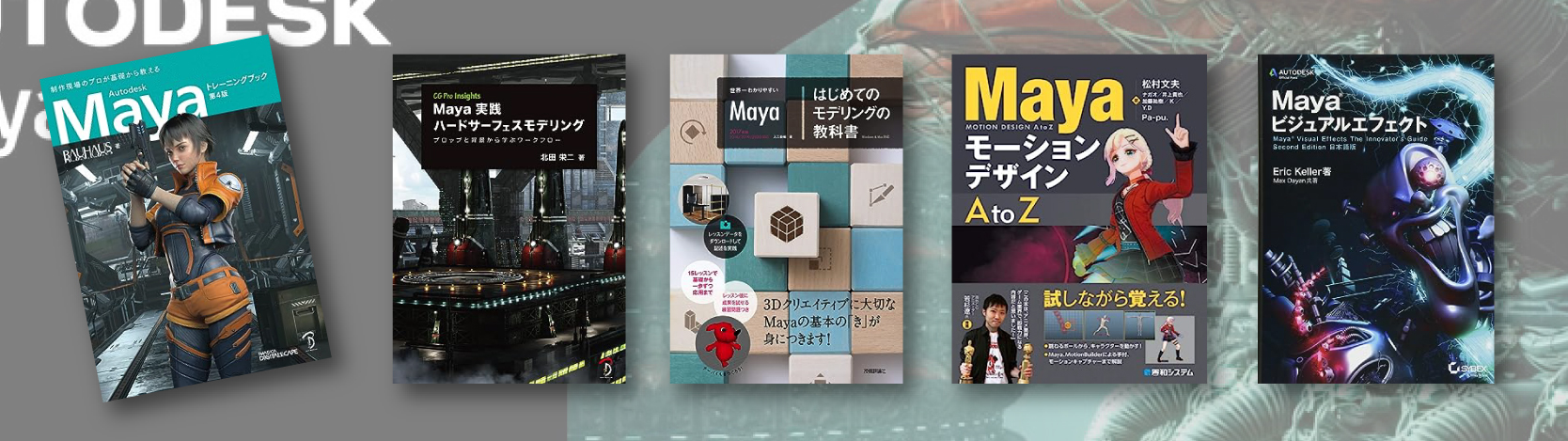今回は初心者の為にインターフェースについて説明していきます。経験者の方も思い出す際などに役立てて頂けたら幸いです。使いたいメニューがない場合は、レイアウトを変えてしまっている可能性があります。その場合メニューをリセットしましょう。
※このサイトは広告が含まれております。リンク先の他社サイトにてお買い求めの商品、サービス等について一切の責任を負いません。
メニューセット

MAYAインターフェース
メニューセットで選択できるセットは下記画像に分かれます。用途に分けて切り替えることが多いです。
ショートカットにて変更することも可能
- F2 モデリング
- F3 リギング
- F4 アニメーション
- F5 FX
- F6 レンダリング
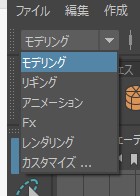
ショートカット
※カスタマイズは様々なセットを作ることができます。 下記参照
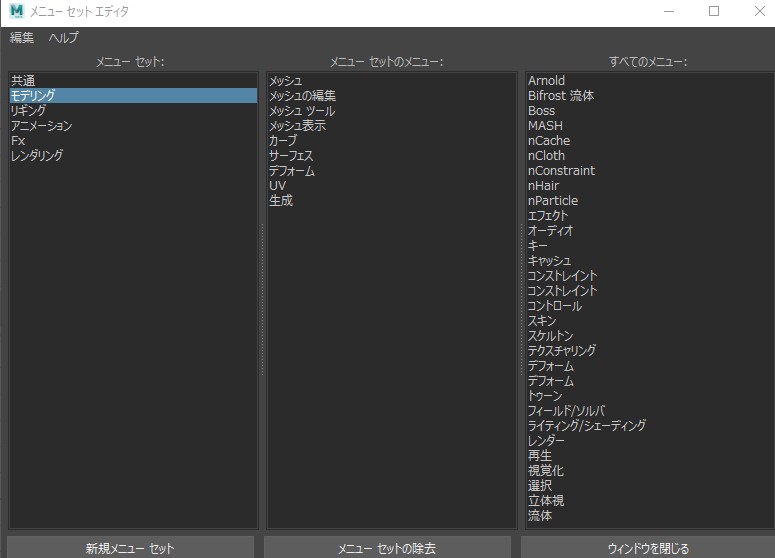
メニューセットアップ
メニュー
メニューには、MAYAで作業するための様々なツールが含まれています。使用頻度の高いものが多いので把握しておきましょう。
メニュー
ステータスライン
ここには一般的に使用されるコマンド用のアイコン、モデリングやレンダリングに使用するアイコンなどが配置されています。アイコングループが設定されており垂直の分割線をクリックすると展開出来たり、折りたためたりします。
ステータスライン
シェルフ
デフォルトのシェルフでは、主に使うツールセットが表示されており、用途毎によく使うものが登録されています。
シェルフ
サイドバーアイコン
ステータスアイコン右端にあるアイコンを使用して、よく使用するツールを開いたり閉じたりすることができます。左から「モデリングツールキット」「HumanIKウィンドウ」「アトリビュートエディタ」「ツール設定」および「チャネルボックス」/「レイヤエディタ」
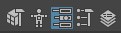
サイドバーアイコン
ビューパネル
ビューパネルはシーン内のオブジェクト等を表示する場所となっている。単一のビューパネルもしくは複数のビューパネルにすることができる。ビューパネル上部にはアイコンがありワイヤーフレーム表示モードやシェーディング表示モードなども選択することが可能である。
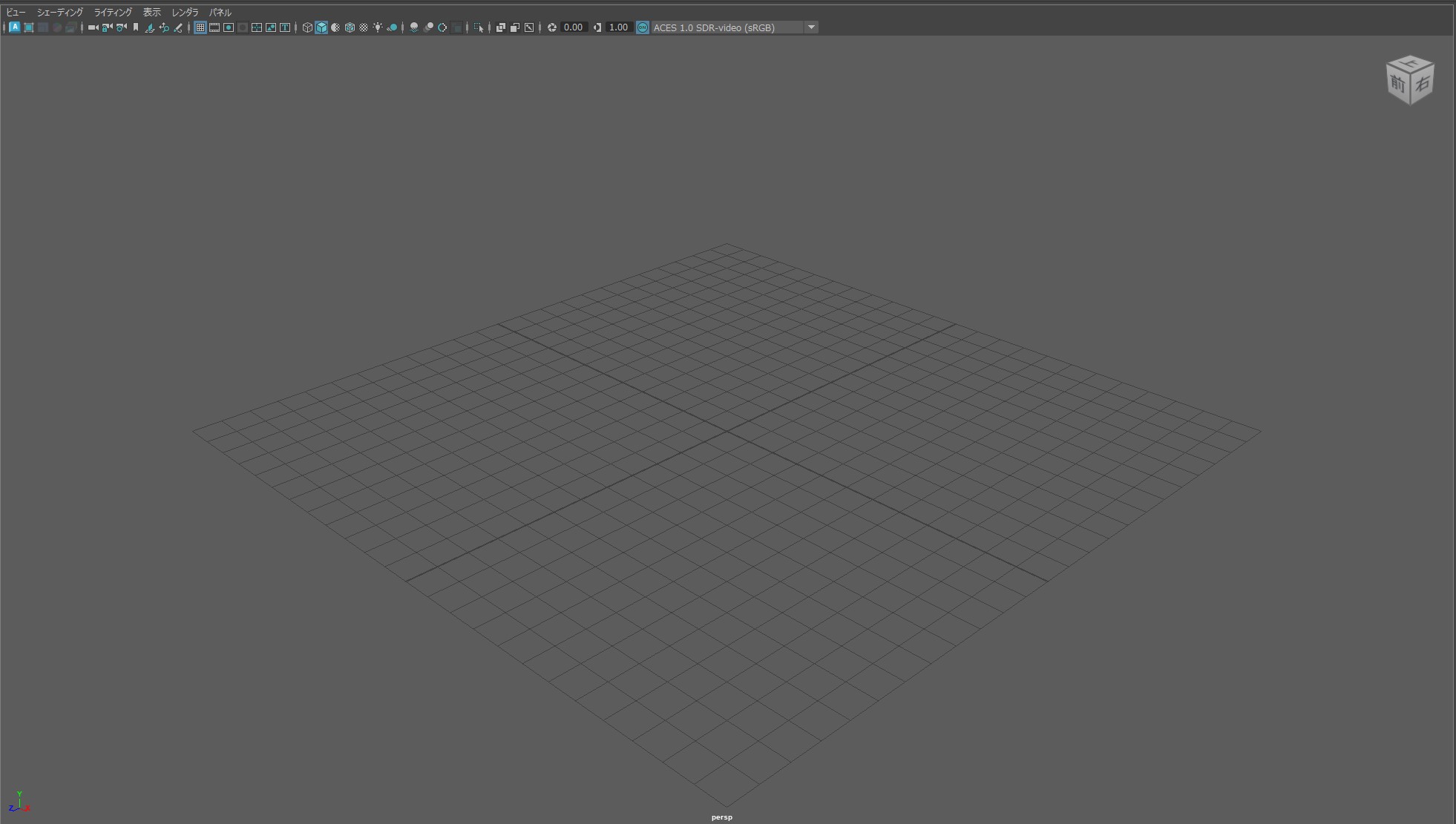
ビューパネル
チャネルボックス
選択中オブジェクトのアトリビュートやキーの値を編集することができます。
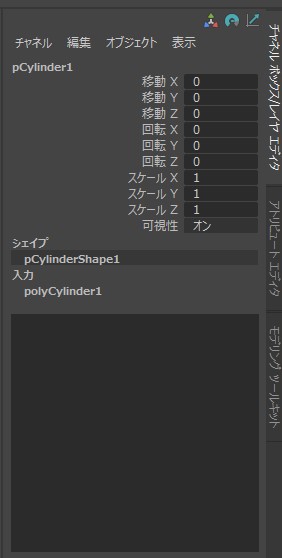
チャネルボックス
レイヤエディタ
レイヤエディタに表示されるレイヤには「ディスプレイレイヤ」シーン内のオブジェクトを整理or管理(表示/非表示、選択の可/不可の設定)することが可能。
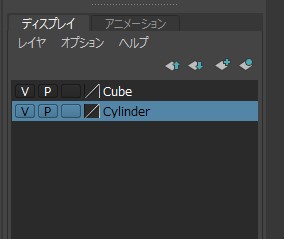
ディスプレイレイヤ
「アニメーションレイヤ」複数の段階のアニメーションをブレンド、ロック、ミュートをするため使用します。
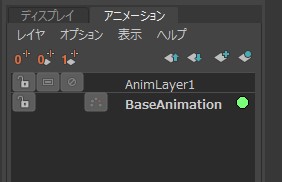
アニメーションレイヤ
の二つの種類があります。
ツールボックス
ツールボックスにはシーン操作で常時使用するツールが含まれています。QWERTYのショートカットキーを使用することが可能。
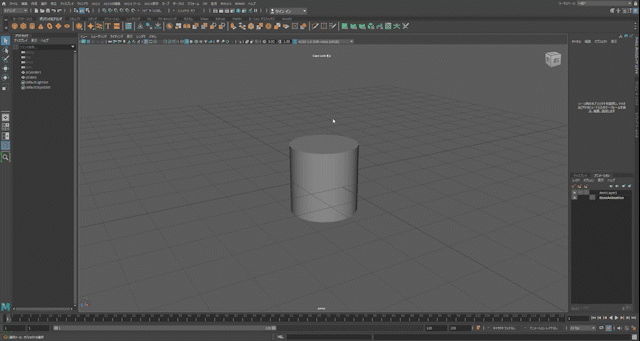
選択ツール(Q)
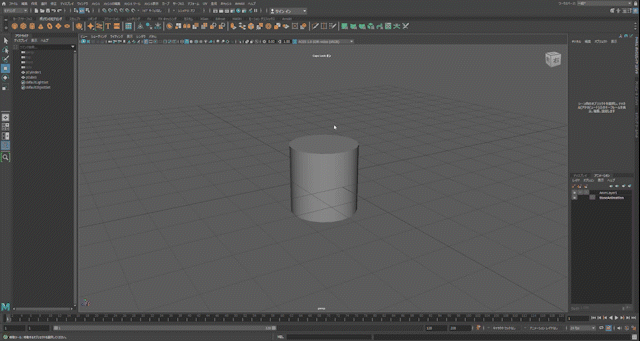
移動ツール(W)
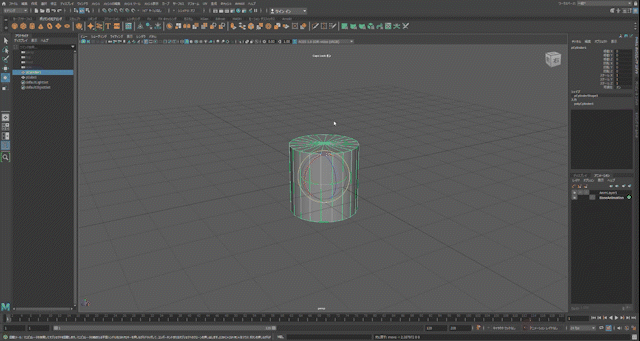
回転ツール(E)

スケールツール(R)

マニピュレーター表示(T)
シーン内で最後に使用したツールにYキーを使用しアクセスすることが可能になります。
クイックレイアウトシフト
四つあるボタンの内、上三つはビューパネルを便利に切り替えることができ、一番下のボタンはアウトライナを表示することができます。
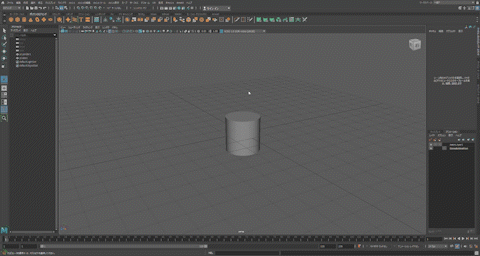
クイックレイアウトシフト
タイムスライダ
シーン内の時間軸を操作することができるスライダです。
タイムスライダ
レンジスライダ
アニメーションのスタートとエンドを設定することができます。
レンジスライダ
再生コントロール
再生コントロールはDVDプレイヤーのように再生や巻き戻しなどを行うことができます。
再生コントロール
アニメーション/キャラクターメニュー
アニメーションレイヤと現在のキャラクタセットを切り替えるときに使用します。
アニメーション/キャラクターメニュー
コマンドライン
スクリプトを呼び出したいときに使用します。左下にある文字をクリックすることで「MEL」「Python」を切り替えることが可能です。
コマンドライン
ヘルプライン
シーン内のエラーなどを表示してくれます。
ヘルプライン
以上でインタフェースの説明を終わりたいと思います!
MAYAを学ぶ・極める一冊!
職工所スタッフが厳選した最新のおすすめ参考書・問題集を集めてみました。MAYAの操作を画面付き解説してます「 MAYAの使い方講座|初心者に優しく伝授 」も参考にしてくださいね‼
↓タップしてAmazonで確認する↓

![お電話・FAXでのお問い合わせ [営業時間]10:00~17:00 土・日・祝日定休 TEL:045-321-1297 FAX:050-6860-5155 問い合わせ先](/wp-content/themes/cocoon-child-master/images/text_tel.gif)